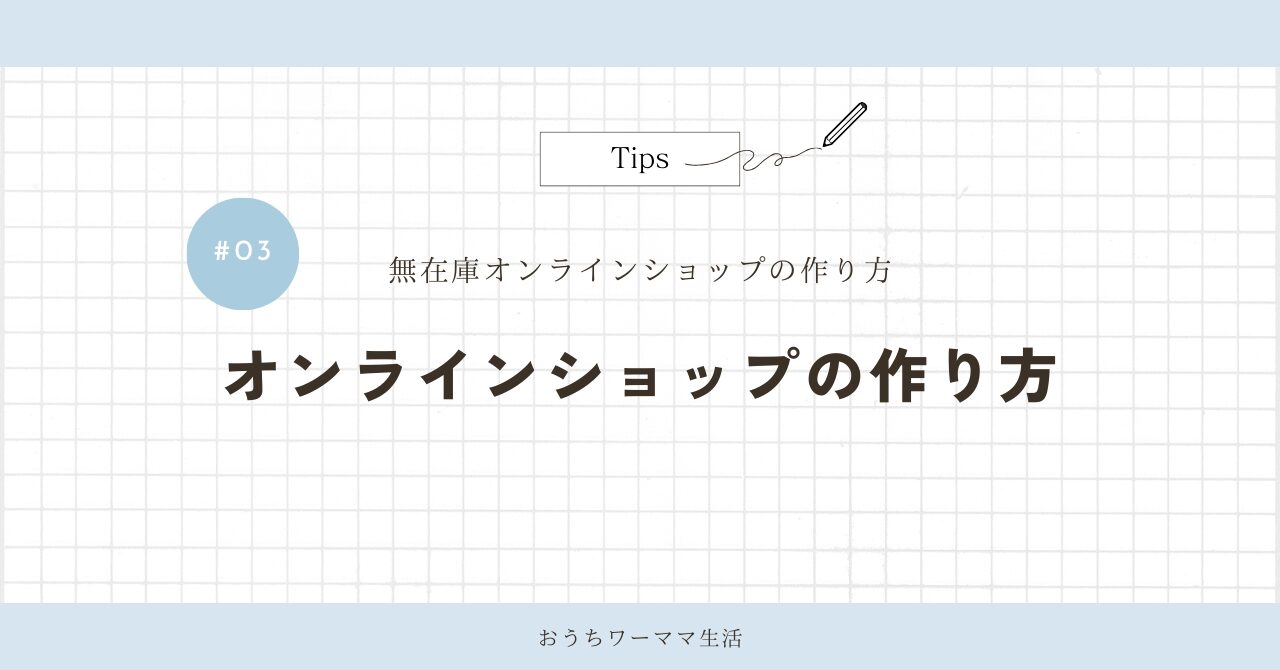
オンラインショップを作ってみたいけど、何からしたらいいかわからなくて挑戦できない人は多いです。
でも今の時代、パソコン1台あればサクッと自分のオンラインショップを作れます。
しかも費用は無料!

え?無料!?
タダで自分のお店を持てるならやらない理由がないですよね。
しかも私がやっている方法は無在庫なので本当にリスクゼロ。
コーディングなどの知識は不要でたったの1日で作れちゃうほど作業も簡単です。
もちろん私も難しいコードなど一切書けません
そして自分の商品を誰かに買ってもらえるとすごくうれしいもの。
お店始めてよかったなぁと思う瞬間です
ということで、実際に私も使っているおすすめのオンラインショップ作成サービスとその手順をくわしくご紹介します。
オンラインショップが作れるサービス
第1章でオンラインショップが作れるいくつかのサービスをご紹介しました。
私はShopifyで最初始めましたが、固定費が月5,000円近くかかっていたことから、固定費無料のSquareに乗り換えました。
私が実際に使っているSquareの設定方法をくわしくお伝えする前に念のため他のサービスとも比較してみましょう。
有名どころのBASE、STORES、Squareで簡単に比較してみたいと思います。
3社を比較してみる
こちらは無料プランでの比較になってるので、有料にした場合はまた各社違うので注意して下さい。
| Square | BASE | STORES | |
|---|---|---|---|
| 初期費用 | 無料 | 無料 | 無料 |
| 月額費用 | 無料 | 無料 | 無料 |
| 登録商品数 | 制限なし | 1日の新規登録上限1,000商品まで | 制限なし |
| 独自ドメイン | 不可(有料プラン可能) | 取得可能 | 不可(有料プラン可能) |
| テンプレート | ○ | ○ | ○ |
| アクセス解析 | ○ | ○ | × |
| 決済方法 | クレジットカード決済 Apple Pay Google Pay 海外発行カード PayPal(有料プランのみ) | クレジットカード決済 銀行振込 コンビニ決済 キャリア決済 PayPal Amazon Pay あと払い(Pay ID) | クレジットカード決済 銀行振込 コンビニ決済 キャリア決済 PayPay PayPal 楽天ペイ あと払い(Pay ID) |
| 決済手数料 | 3.6%(JCBのみ3.95%) | 3.6%+40円+ サービス利用料3% | 5% |
| 振込手数料 | 無料 | 250円 | 200円 |
| 事務手数料 | 無料で週1回自動振込 | 2万円以下は500円 | 1万円以下は275円 |
BASE、STORESは銀行振込やコンビニ・キャリア決済などに対応しているので、ショップを日本国内向けに展開するならSquareより有利。
もしSquareよりも自分に合ってると思ったら、利用を検討してみましょう。
もしくは手間は少しかかりますが、
- 一度全部でつくってみて操作感を確かめてから決める
- 人目に付く機会を増やすために無料プランのみを使って複数つくる
こともできますね。
1つに絞る必要はないので気楽にいきましょう。
各サービスをもう少しくわしく見ていきます。
BASEの特徴
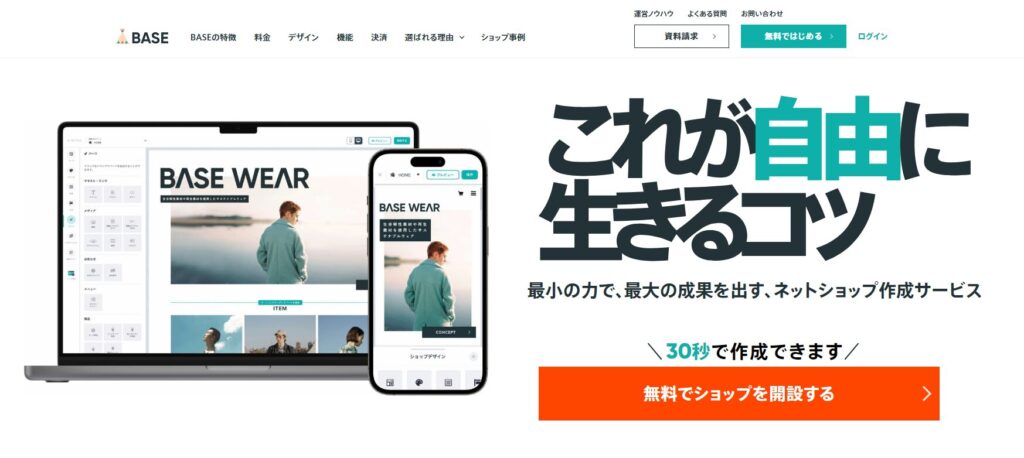
BASEはデザイン性の高いオンラインショップを構築することができるサービス。
初期費用・月額費用はスタンダードプランでは不要。
販売手数料は成果報酬型で決済料が3.6%+40円、サービス利用料で3%となっています。
また、BASEは独自ドメインを取得することができ、SEO対策も行えます。
デザイン性にこだわりたい方におすすめのサービスです。
ただ、海外在住者は1つ注意が必要。
BASEは日本国内にお住まいの方向けにサービスを提供しており、ショップを開設いただく場合は国内にご住所をお持ちの方に管理責任をお願いしています。
※海外在住の方の情報での登録・運営は行えません。
日本国内にお住まいの共同運営者さまがいらっしゃる場合、その方が責任を持ってショップの管理・運営を行うとのことであれば、共同運営者さまを売り主としてショップを運営していただくことは可能です。
なお、振込申請の振込先口座は、日本国内の銀行口座に限定いたします。
日本のサービスは海外在住者を対象にしていないことが多く、BASEも例外ではありません。
日本国内に協力者がいる方はぜひ検討してみて下さいね。
STORESの特徴
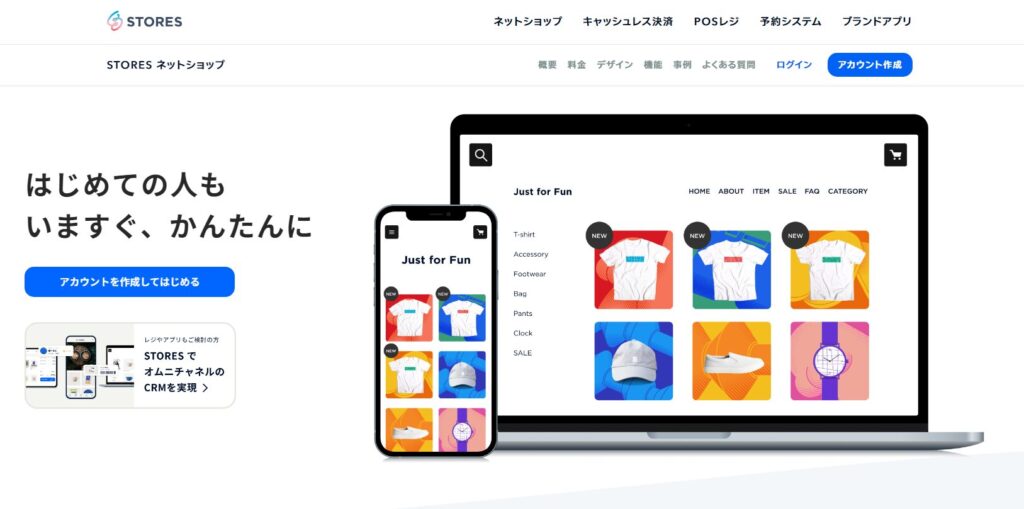
STORESは業界トップクラスのシェアを誇るオンラインショップサービス。
初期費用が不要で、月額費用も手軽に利用できます。
販売手数料も低く、ベーシックプランでは3.6%から(フリープランでは5%)となっています。
また、STORESは多彩な機能を提供しており、簡単にオンラインショップを構築できます。
出店者同士が情報交換を行えるコミュニティもあるため、集客や販促にも活用できます。
ただ、こちらも海外在住者は注意が必要。
クレジットカードの審査を受けることができるのは、住所が日本国内の場合のみとなります。
日本国外に在住の場合や日本国外にストア運営拠点がある場合は、クレジットカード以外の決済方法を設定のうえでご利用いただくか、日本国内の住所(帰国時の住所やご実家住所等)をご記入ください。
※海外の購入者様の決済には、PayPalのご利用を推奨しております。
こちらは海外在住でもショップを作ることは可能ですが、クレジットカードの審査に問題があります。
実家などの住所が使えるならば検討しましょう。
Squareの特徴
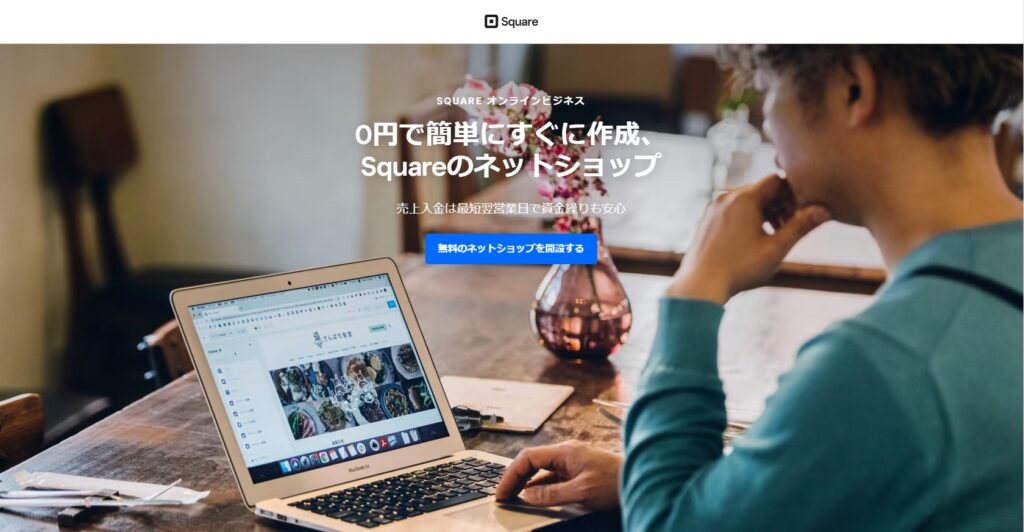
Squareは決済サービスを中心に提供している企業で、オンラインショップの構築・運営もサポートしています。
Squareは初期費用や月額費用が不要で、販売手数料も3.6%と低いことが特徴。
また、Squareはモバイルペイメントやポイント管理機能なども提供しており、小規模なビジネスにとっては手軽で使いやすいサービスとなっています。
そしてうれしいことにSquareは海外在住でも問題なくショップを作ることができます。
日本以外の国で、Squareをご利用されたい場合、その国でSquareアカウントを登録する必要があります。各アカウントごとに、別々のメールアドレスと本人確認書類が必要です。
注意: アカウント登録国で、海外発行カードで決済するは可能です(たとえば、日本でSquareアカウントを作った場合、海外のお客さまの海外発行カードでカード決済をすることは可能です)。
ということで、お住まいの国を選んでアカウントをつくればOKです。
ただ、使える国は以下になります。
クレジットカード決済が受付可能な国と地域
Square POSレジアプリは下記の国でカード決済サービスを提供しています。その他の国では、現在カード決済サービスを提供しておりませんので、ご注意ください。
- アメリカ合衆国
- カナダ
- 日本
- オーストラリア
- イギリス
- アイルランド
- フランス
- スペイン
ちなみに私は今後また海外引っ越しをするかもしれないし、将来日本に住む可能性もあるため日本の実家と日本の銀行口座でアカウントを作りました。
何にせよSquareはアメリカの会社なので、日本に登録できる住所がなかったり銀行口座がない人でも上記の国在住であれば問題ないってことですね。
もし上記の国に住んでおらず日本に使える住所もなくてどのサービスも使えない…(泣)という方は私も使っているEtsyならたくさんの国に対応しています。
アルゼンチン、オーストラリア、オーストリア、ベルギー、ブルガリア、カナダ、チリ、クロアチア、キプロス、チェコ共和国、デンマーク、エストニア、フィンランド、フランス、ドイツ、ギリシャ、香港、ハンガリー、インド、インドネシア、アイルランド、イスラエル、イタリア、日本、ラトビア、リトアニア、ルクセンブルク、マレーシア、マルタ、メキシコ、モロッコ、オランダ、ニュージーランド、ノルウェー、ペルー、フィリピン、ポーランド、ポルトガル、ルーマニア、シンガポール、スロバキア、スロベニア、南アフリカ、スペイン、スウェーデン、スイス、タイ、トルコ、ウクライナ、イギリス、アメリカ合衆国、ベトナム
完全無料ではないのですが、かなり安いのでリスクはほぼないです。
やり方は別の章でくわしく説明しますね。
もしくは在住国にあるオンラインショップ作成サービスで作る手もありますし、最終的にはブログ(WordPress)でもWooCommerceというアプリを使うことでPrintfulと連携が可能です。
今どきインターネットがつながってさえいれば、どの国に住んでいても「できない」ということはありません。
もしめちゃくちゃマイナーな国にお住まいで困っているのであれば一緒に方法を考えますのでご連絡下さい。
さて、それではさっそく1番おすすめのSquareでのオンラインショップの始め方をくわしく解説していきます。
Squareでオンラインショップを作るメリットとは?
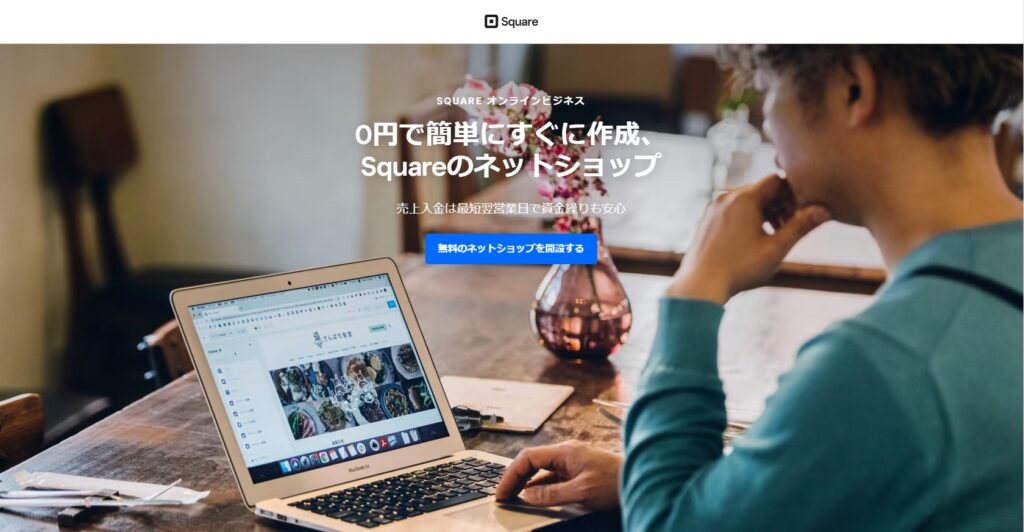
Squareを利用したオンラインショップ作成のメリットは、以下の通り。
- ショップ作成が無料
- サイトをつくるために必要な技術や知識不要
- 使いやすいインターフェイス
- SEO対策やSNSとの連携も簡単
- クレジットカード決済が簡単かつ安全に行える
- Squareのデータ解析機能を利用して売り上げや顧客層などを把握できる
- オンラインショップと実店舗で同じ決済システムが利用できる
日本の他のサービスも似たり寄ったりなところはありますが、お金を引き出すのにもコストが全然かからないのはかなり安心ですよね
オンラインショップ作成に必要なもの
Squareのアカウント作成に必要な情報は以下。
- 名前
- 生年月日
- 電話
- 住所
- 銀行口座
- 業種
- 運転免許証やパスポートなどの公的機関発行の写真付き身分証明書
- 銀行口座
準備ができたらさっそくショップを作っていきましょう!
オンラインショップ作成手順
Squareでのショップ開設の手順は以下の通り。
- Squareアカウントの作成
- オンラインショップの作成
- デザインとドメインの設定
それぞれの手順について詳しく解説していきます。
Squareアカウントの作成
まずはSquareのウェブサイトの「無料のネットショップを開設する」をクリック。
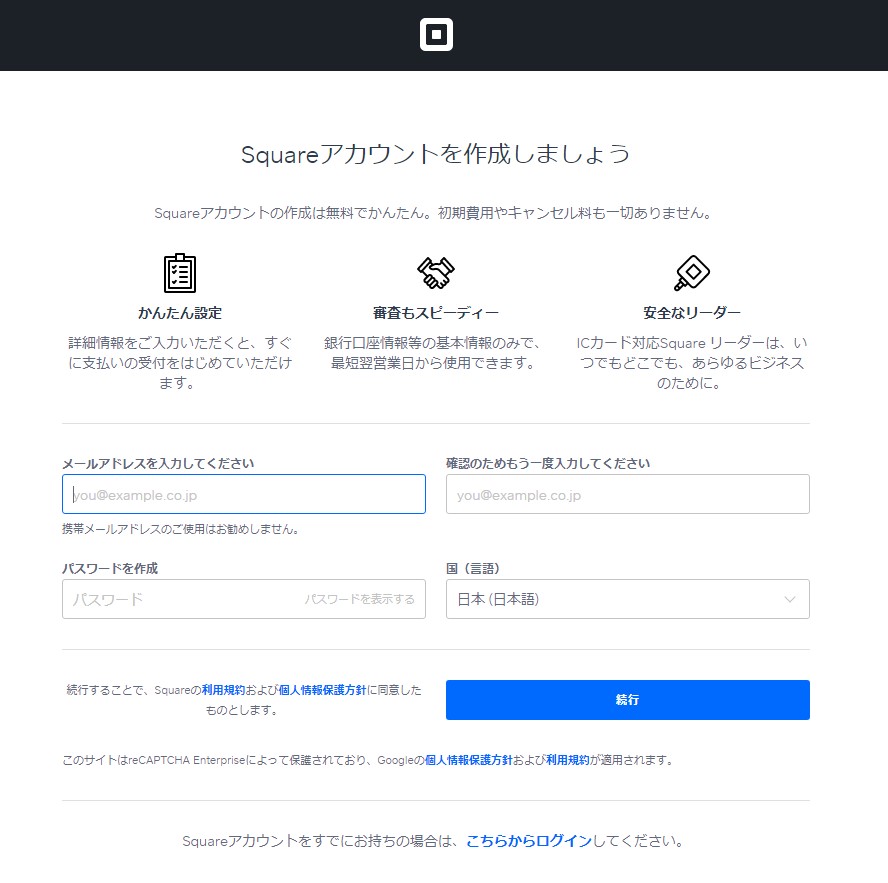
私は日本の住所と口座を使ったので日本を選択しましたが、もし海外の情報でアカウントを作りたい場合はここで住んでいる国に変えましょう。
するとこんな画面が出てきます。
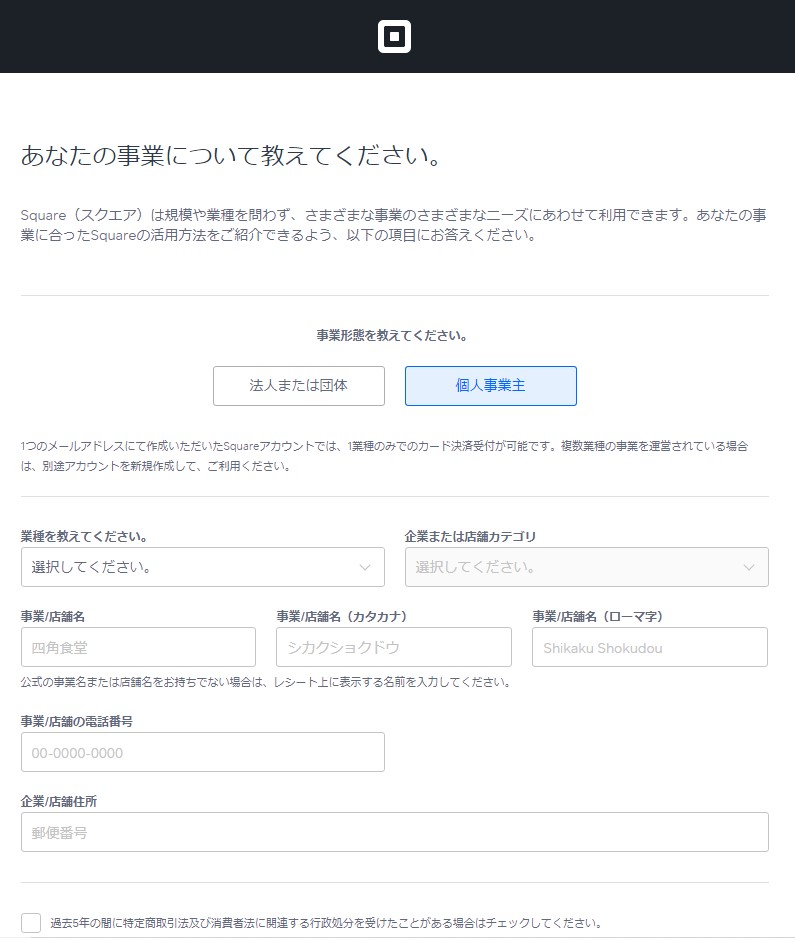
個人事業主を選び、必要事項を記入していきます。
オンラインショップの場合は「小売り」でOK。
店舗名は後で変更できます。
店舗住所は自宅か実家、もし実店舗がある場合はそちらの住所を。
続いて個人情報を入力していきます。

その後、ショップの情報を入力。
オフィス住所は事業情報と同じでOKです。
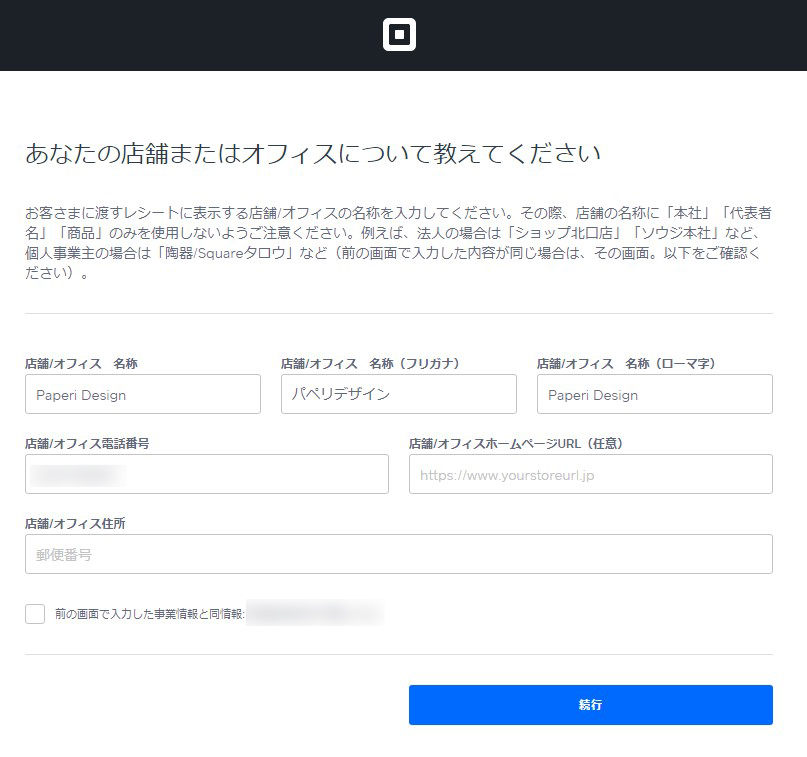
売上を受け取る口座を入力。
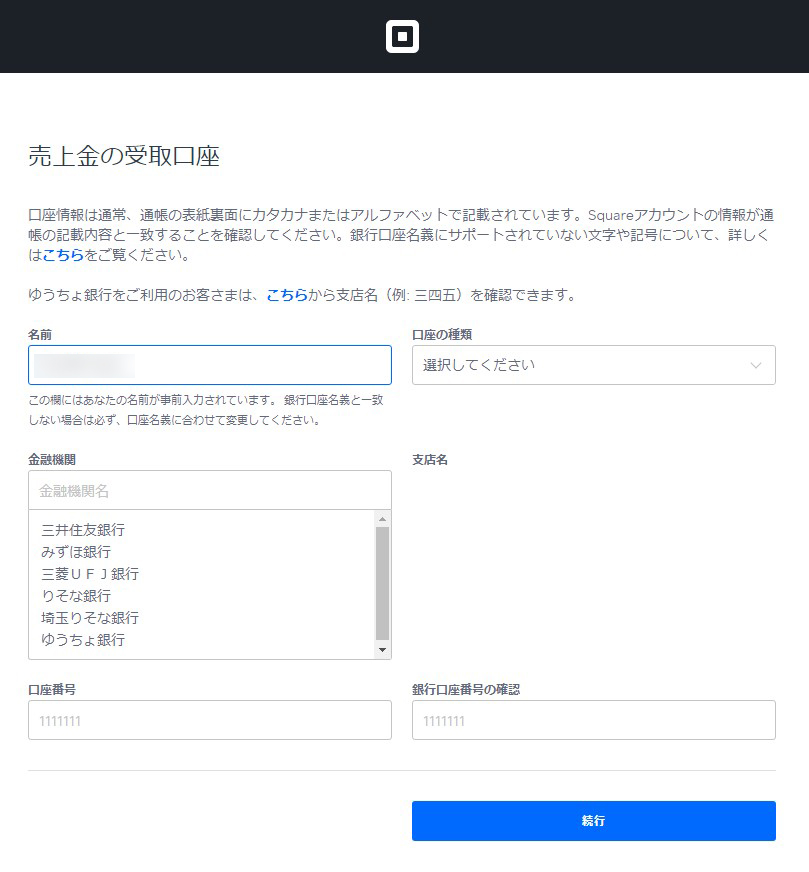
これで個人情報の登録はおしまいです。
オンラインショップの作成
次はショップについて。
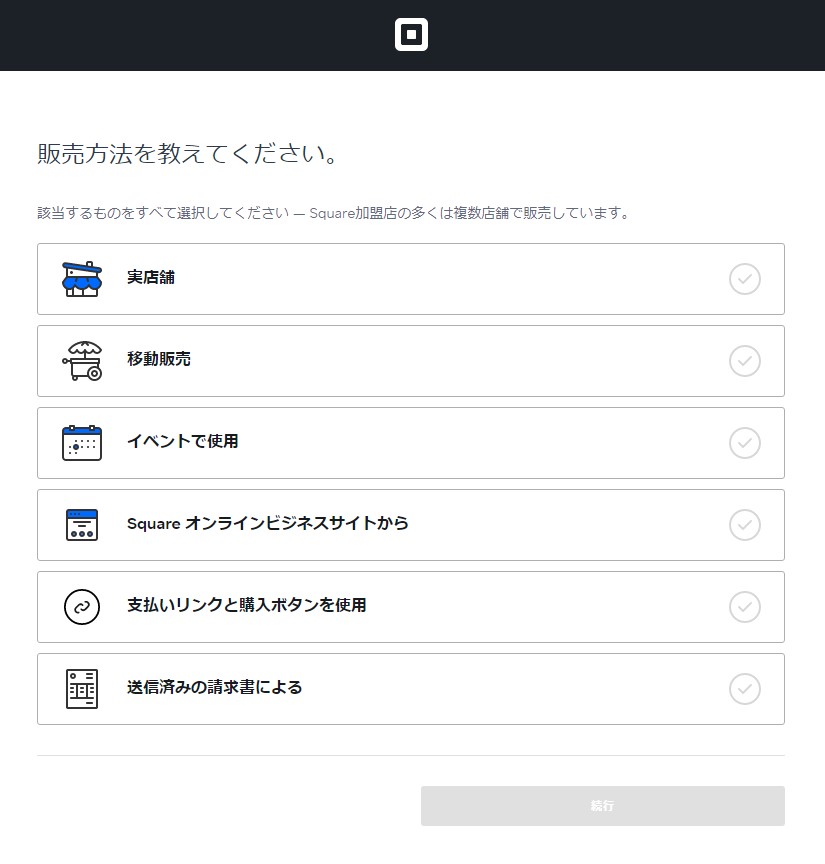
「Squareオンラインビジネスサイトから」を選びます。
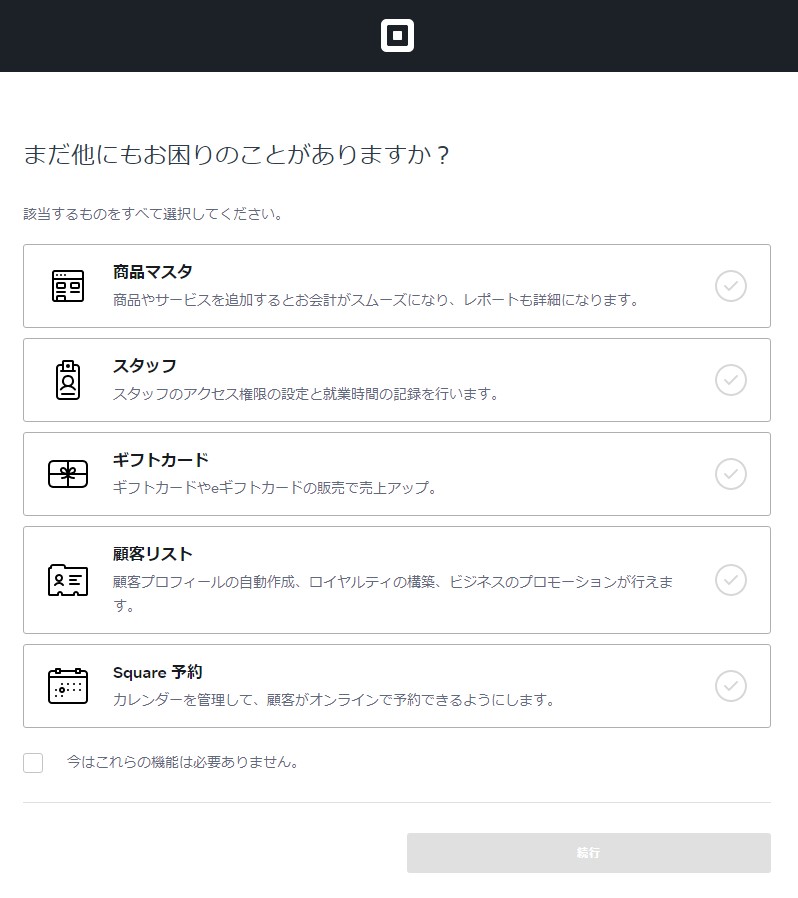
とりあえず「今はこれらの機能は必要ありません」にチェックを入れて次に行きます。
さっそくオンラインショップを作っていきましょう。
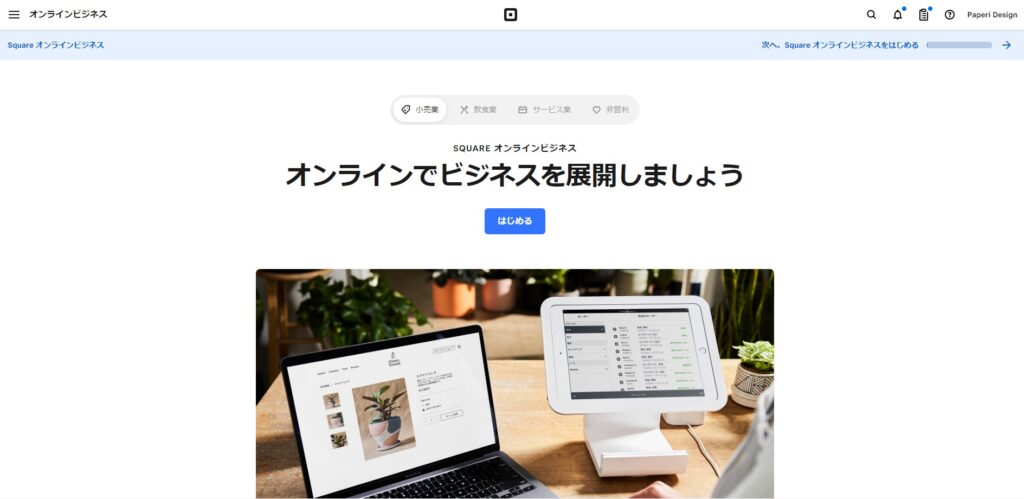
「はじめる」をクリック。
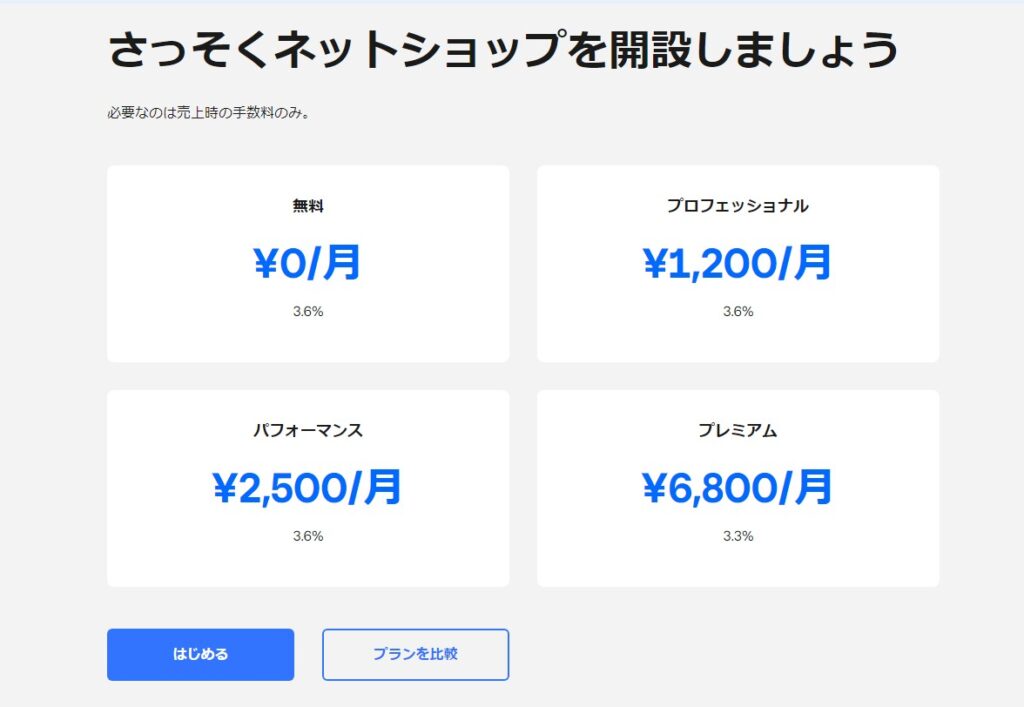
アップグレードがしたければ後でもできるので、とりあえず無料で始めましょう。

ここでショップで売りたいものを選ぶとその商品が掲載しやすいようなデザインレイアウトの選択肢が出てきます。
Printfulで無在庫ショップをするなら「有形商品」を選びましょう。
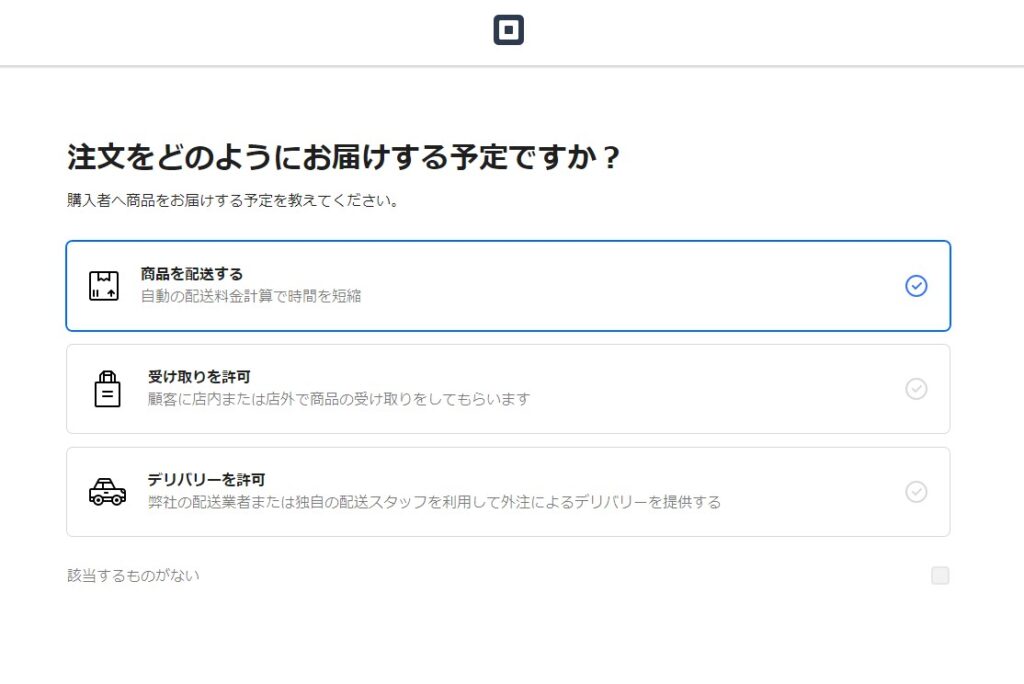
「商品を配送する」を選びます。
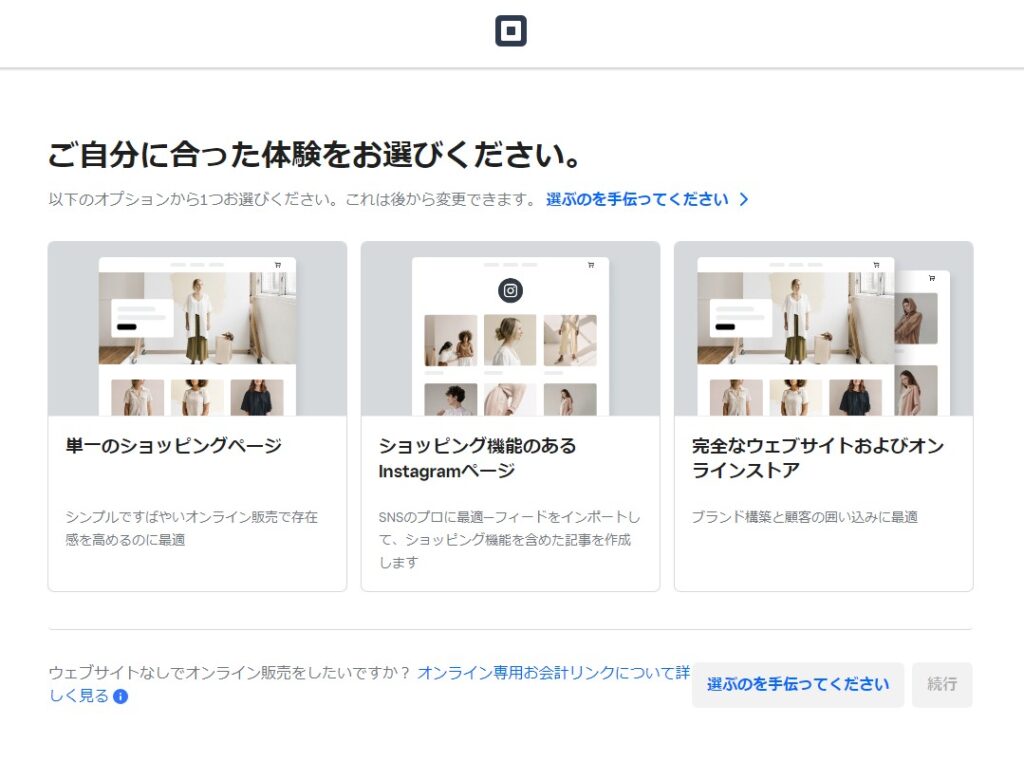
こちらは自分の希望で選んでください。
私は「完全なウェブサイトおよびオンラインストア」を選びました。
すると…

この画面が出てきます。
これでオンラインショップを設定する準備が整いました。
デザインとドメインの設定
まず大枠のデザインを作ります。
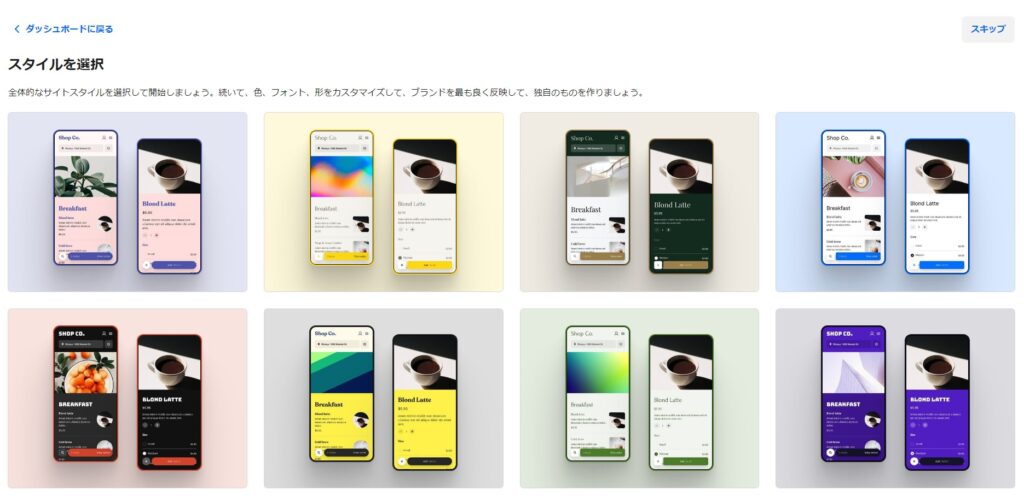
スタイルを選択して下地を作りましょう。
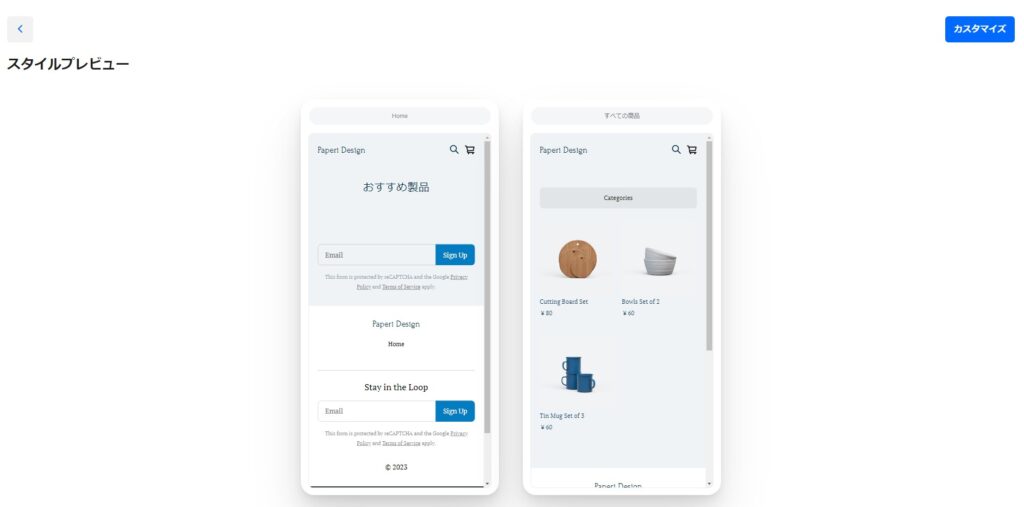
サイトの細かい設定は後ほどで大丈夫です。
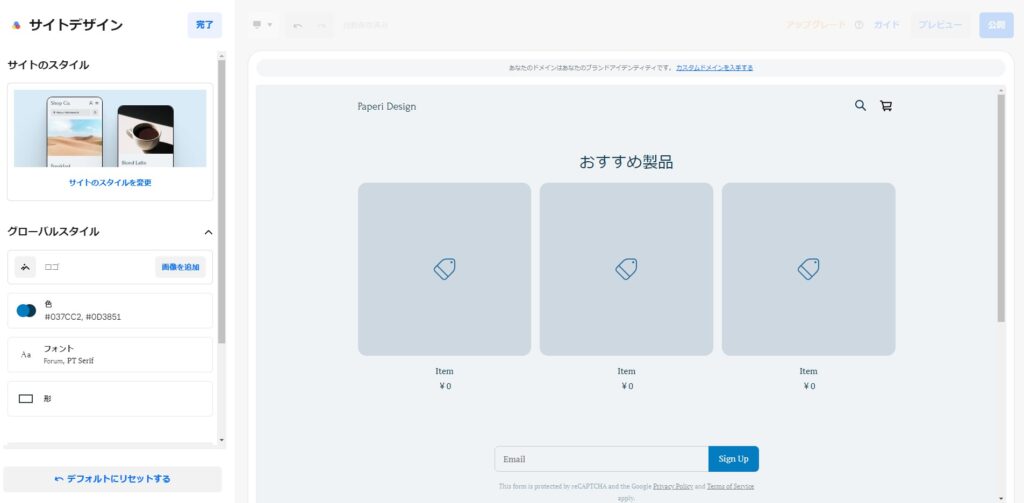
まっさらなウェブサイトを少しずつ自分好みに変えていきましょう
デザインをいじる前にショップの住所となるドメインを作っちゃいましょう。
「ドメインを設定する」>「Squareのサブドメインを使う」で好きなドメインを設定して下さい。
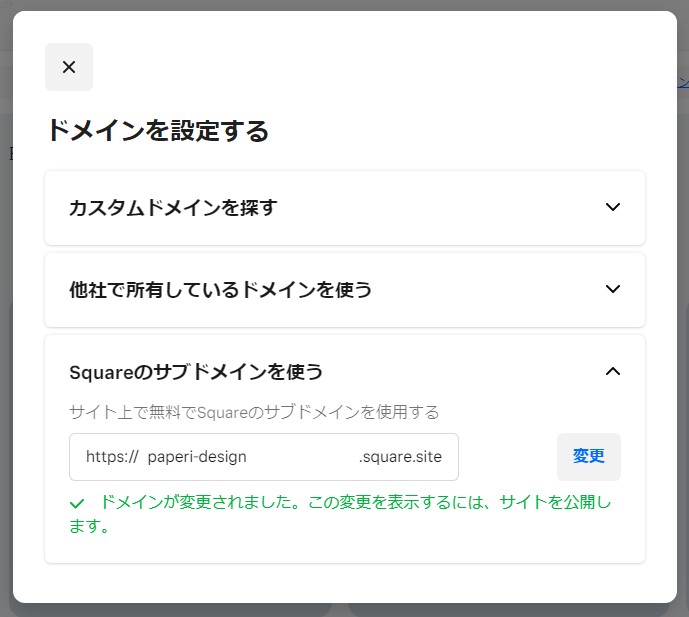
カスタムドメインや他社で所有しているドメインを使うには有料プランにしないといけないので注意。
すると、
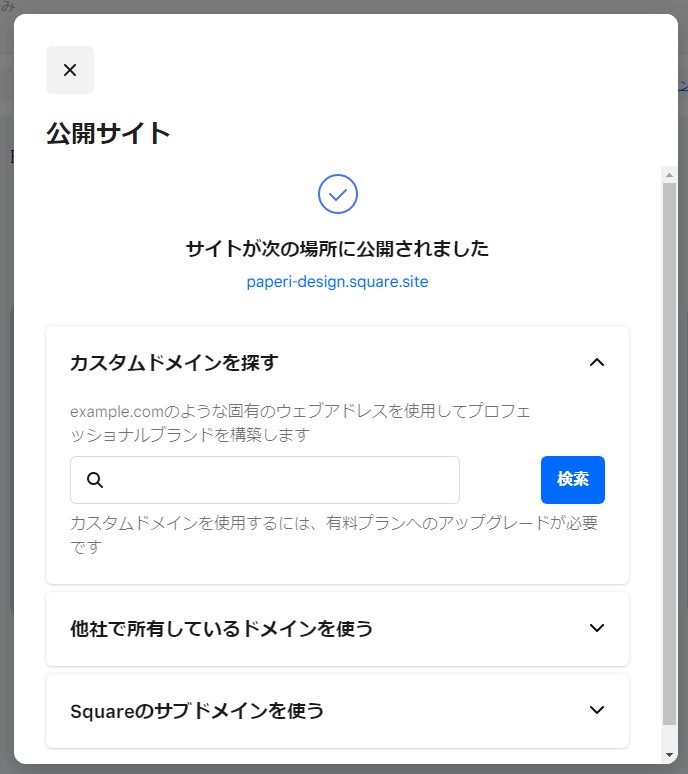
設定したドメインをブラウザから見てみると、まっさらなあなたのオンラインショップが出てくるはずです。
これであなたのオンラインショップができました。
おめでとうございます!
Squareでは登録した情報の審査があり、通常数日かかります。
審査が正式に通ったという連絡が来るまではのんびり待ちましょう。
後の章で商品を作って登録する方法をお伝えしていきます。
ショップのロゴやトップ画像を作って設定してみると、こんな感じのショップが一瞬でできました。
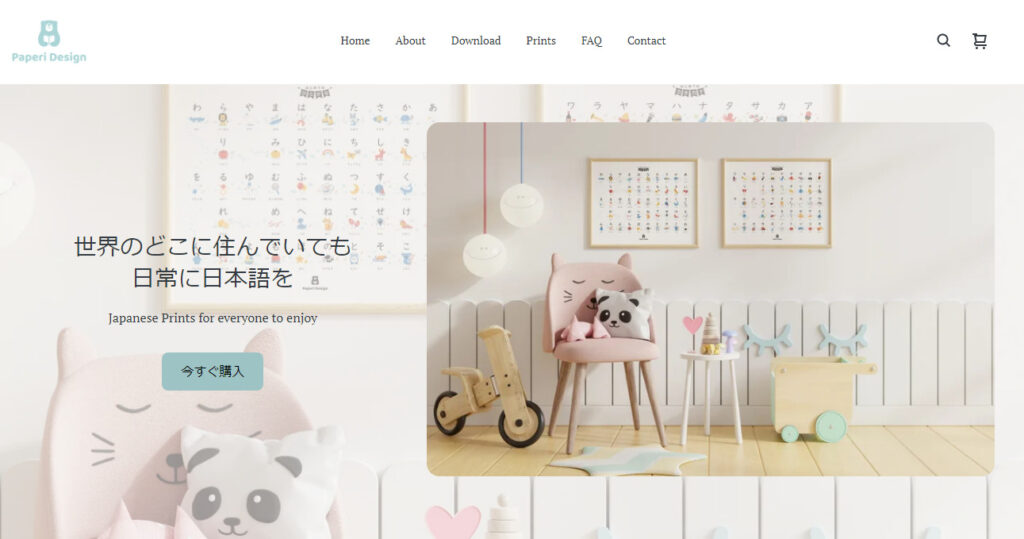
操作は直感でわかるようになっているので実際にいじってみて下さいね。
ロゴやトップ画像はCanvaで作るか、ココナラなどで発注して作りましょう。
まとめ
Squareなどのオンラインショップ制作サービスを使えば、誰でも無料で簡単にオンラインショップを作成することができるいい時代になりましたね。
本章ではSquareを中心としたオンラインショップ作成の手順についてご紹介しました。
ぜひ自分だけの魅力的なオンラインショップを作成して、楽しくカスタマイズしていってくださいね。
次の章は「ショップ自動化の仕組みづくり」で実際に商品を設定していきましょう。

